Bir sistem başlatıldığında veya bizim adlandırdığımız şekliyle “önyüklendiğinde”, bu tam olarak o kadar basit bir süreç değildir. Sistem klavyeyi, ardından RAM'i kontrol eder ve ardından sırayla her sürücüyü başlatır. Ağı, USB bağlantı noktalarını vb. kontrol eder. Her işlev mükemmel durumda olmayabilir, ancak temel bilgiler doğruysa sistem önyüklenir. Hangi işlemlerin başarılı olduğu ve hangilerinin başarısız olduğuna ilişkin bilgiler, önyükleme günlüğü adı verilen bir dosyada saklanır.
adlı bu dosya ntbtlog.txt yerde saklanır C:\Windows\ntbtlog.txt, burada C: sistem sürücüsüdür.
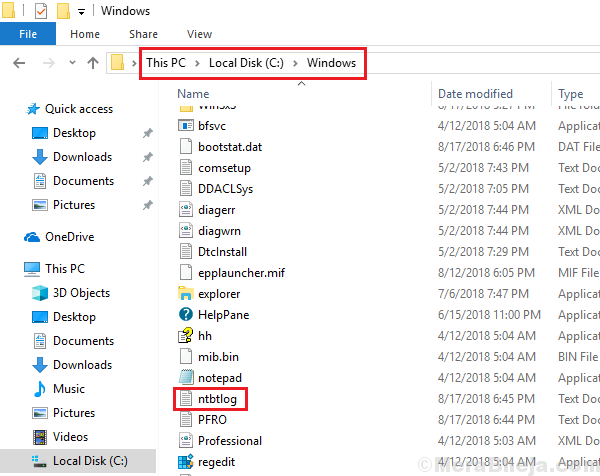
Kullanıcılar, aşağıda önerilen yöntemlerle sistemlerinde önyükleme günlüğünü etkinleştirebilir veya devre dışı bırakabilir:
Yöntem 1] Sistem yapılandırması aracılığıyla
1] Basın Kazan + R Çalıştır penceresini açmak için Tür msconfig ve Sistem yapılandırmasını açmak için Enter'a basın.
2] Şuna gidin: Çizme sekmesini kontrol edin ve Önyükleme günlüğü seçenek.
3] üzerine tıklayın Uygulamak ve sonra TAMAM MI Ayarları kaydetmek için
4] Tekrar başlat sistem.
Hedefteki Önyükleme günlüğü dosyasına erişebileceksiniz C:\Windows\ntbtlog.txt.
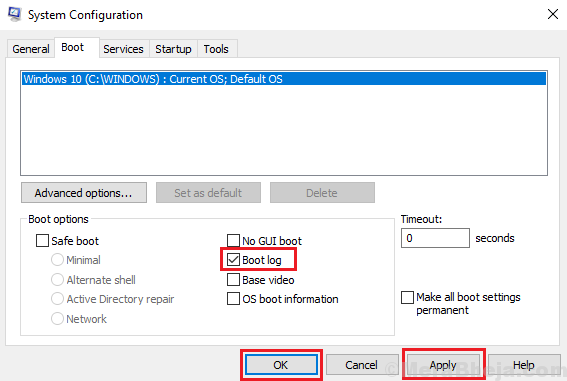
Sistem yapılandırması aracılığıyla önyükleme günlüğünü devre dışı bırakmak için aynı pencereye gidin ve önyükleme günlüğü seçeneğinin işaretini kaldırın. Ayarları uygulayın ve kaydedin.
Yöntem 2] Komut İstemi Yoluyla
1] Tür Komut istemi Windows arama çubuğunda. Sağ tık Komut İstemi seçeneğinde seçin ve Yönetici olarak çalıştır.
2] Komutu yazın bcdedit ve yürütmek için Enter tuşuna basın.
3] Bir dizi bilgi görüntüler. Lütfen Windows önyükleyici bölümündeki Tanımlayıcının değerini not edin. Lütfen tanımlayıcının değerini Windows önyükleme yöneticisi bölümünde DEĞİL, Windows önyükleme yükleyici bölümünden not etmemiz gerektiğini unutmayın.
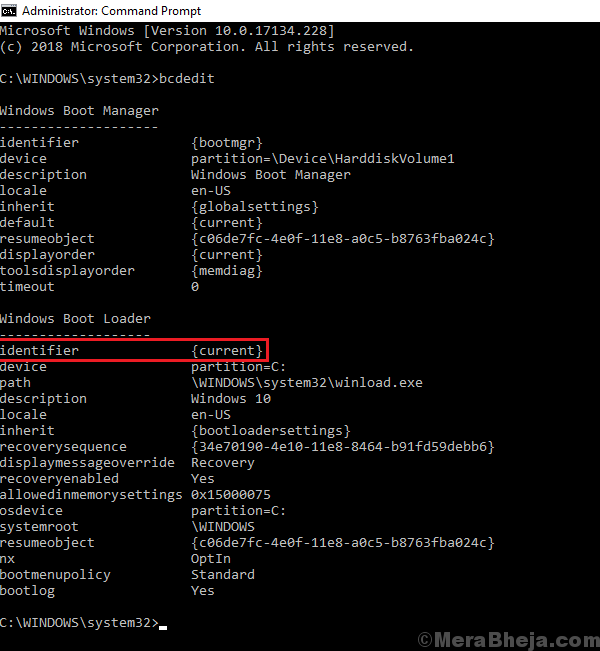
4] Önyükleme günlüğünü etkinleştirmek için aşağıdaki komutu girin ve yürütmek için Enter'a basın:
bcdedit /set {tanımlayıcı} önyükleme günlüğü Evet
{tanımlayıcı} önceki adımda not ettiğimiz tanımlayıcıdır. Örneğin. Bu durumda, Tanımlayıcımız {current} idi, bu nedenle komut şöyle olurdu:
bcdedit /set {current} önyükleme günlüğü Evet
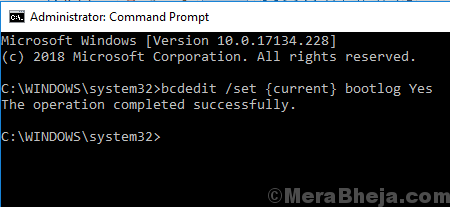
5] Sistemi yeniden başlatın. Önyükleme günlüğüne C:\Windows\ntbtlog.txt hedefinden erişebilirsiniz.
Önyükleme günlüğünü devre dışı bırakmak için Komut istemine aşağıdaki komutu yazın ve Enter tuşuna basın:
bcdedit/ set {tanımlayıcı} önyükleme günlüğü Hayır
{tanımlayıcı} önceki adımda not ettiğimiz tanımlayıcıdır. Örneğin. Bu durumda, Tanımlayıcımız {current} idi, bu nedenle komut şöyle olurdu:
bcdedit /set {current} önyükleme günlüğü Hayır
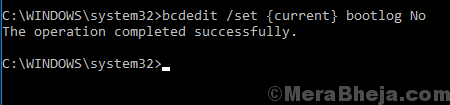
Umarım yardımcı olur!


